Einen Cloud-Flow freigeben
Teilen Sie einen Cloud-Flow mit anderen in Ihrer Organisation und Gastbenutzenden, damit diese auch von den von Ihnen erstellten Automatisierung profitieren können. Es gibt drei Hauptmethoden, um einen Cloud-Flow gemeinsam in Power Automate zu nutzen:
- Hinzufügen eines Besitzers zu einem Cloud-Flow.
- Teilen Sie einen Cloud-Flow mit Nur-Ausführungsberechtigungen.
- Teilen Sie eine Kopie eines Cloud-Flows.
Voraussetzungen
- Sie müssen entweder eine Power Automate-Lizenz (außer der kostenlosen Lizenz) oder eine Seed-Lizenz (Office 365, Dynamics 365 Enterprise-Pläne, Dynamics 365 Professional-Pläne, Dynamics 365-Teammitglied, Power Apps (Canvas- und modellgesteuerte Apps) – Pro-App-Pläne, Power Apps pro Benutzertarif, Power Apps Plan 1 (veraltet), Power Apps Plan 2 (veraltet), Windows-Lizenzen), um einen Cloud-Flow zu teilen.
- Darüber hinaus müssen Sie Ersteller oder Besitzer sein, um einem Cloud-Flow Besitzer hinzuzufügen oder Besitzer aus einem Cloud-Flow zu entfernen.
Über eingebettete und andere Verbindungen
Die in einem Cloud-Flow verwendeten Verbindungen werden in zwei Kategorien eingeteilt:
- Integriert: Diese Verbindungen werden im Flow verwendet.
- Andere: Diese Verbindungen wurden für den Cloud-Flow definiert, aber sie werden darin nicht verwendet.
Wenn Sie eine Verbindung in einem Cloud-Flow nicht mehr verwenden, wird die betreffende Verbindung in der Liste der Verbindung Andere aufgeführt; dort verbleibt sie, bis sie wieder von einem Besitzer in den Flow eingeschlossen wird. Befolgen Sie die Schritte in Verbindung zu aktualisieren, um Änderungen an eingebetteten Verbindungen vorzunehmen.
Die Liste der Verbindungen wird in den Eigenschaften eines Cloud-Flows unter der Liste der Besitzer angezeigt.
Hinzufügen eines Besitzers zu einem Cloud-Flow.
Das Hinzufügen eines Eigentümers zu einem Cloud-Flow ist die häufigste Methode zum Freigeben eines Cloud-Flows. Alle Besitzer eines Cloud-Flows können folgende Aktionen durchführen:
- Anzeigen des Ausführungsverlaufs.
- Verwalten der Eigenschaften des Flows (um beispielsweise den Flow zu starten oder zu beenden, um ihm Besitzer hinzuzufügen oder Anmeldeinformationen für eine Verbindung zu aktualisieren).
- Bearbeiten der Definition des Flows (um z .B. eine Aktion oder Bedingung hinzuzufügen oder zu entfernen).
- Hinzufügen oder Entfernen weiterer Besitzender, einschließlich Gastbenutzender, (mit Ausnahme des Erstellers des Flows).
- Löschen des Flows.
Wenn Sie der Ersteller oder ein Besitzer eines Cloud-Flows sind, finden Sie diesen auf der Registerkarte Cloud-Flows in Power Automate.
Anmerkung
Freigegebene Verbindungen können nur in dem Flow verwendet werden , in dem sie erstellt wurden.
Besitzer können Dienste in einem Cloud-Flow verwenden, jedoch nicht die Anmeldeinformationen für eine Verbindung ändern, die von einem anderen Besitzer erstellt wurde.
Fügen Sie einem Cloud-Flow weitere Besitzende hinzu:
Melden Sie sich bei Power Automate an, und klicken Sie auf Meine Flows.
Wählen Sie den Flow, den Sie freigeben möchten und wählen Sie die vertikalen Auslassungspunkte (⋮) und dann Freigeben aus.
Geben Sie den Namen, die E-Mail-Adresse oder den Gruppennamen für die Person oder Gruppe ein, die Sie als Besitzer hinzufügen möchten.
Der Benutzer oder die Gruppe, den bzw. die Sie ausgewählt haben, wird zum Besitzer des Flows.
Glückwunsch, Sie haben Ihren Teamflow erstellt!
Eine Liste als Mitbesitzer hinzufügen
Sie können SharePoint-Listen als Mitbesitzer zu einem Cloud-Flow hinzufügen, sodass jeder Benutzer mit Schreibzugriff auf diese Liste automatisch auch Schreibzugriff auf den Flow erhält. Nachdem der Flow freigegeben wird, können Sie einen Link zu diesem an andere Benutzer senden. Mehr Informationen: Schulung: Erstellen und Einrichten von einer SharePoint Liste
Verwenden Sie eine Liste, wenn der Flow mit SharePoint verbunden wird. Verwenden Sie in allen anderen Fällen eine Gruppe.
Wichtig
- SharePoint Benutzer müssen Bearbeiten Berechtigung haben oder Mitglied der Gruppe Mitglieder oder Besitzer der Gruppe sein, um Flows in SharePoint auszuführen.
- Das Hinzufügen einer Liste als Mitbesitzender ist in GCC High- und DoD-Mandanten nicht verfügbar.
Einen Besitzer entfernen
Wenn Sie einen Besitzer entfernen, dessen Anmeldeinformationen für den Zugriff auf Power Automate Dienste verwendet werden, müssen Sie die Anmeldeinformationen für diese Verbindungen unbedingt aktualisieren, damit der Flow weiterhin korrekt funktioniert. Weiter Informationen erhalten Sie unter Verbindung ändern.
Auf der Seite mit den Flowdetails im Abschnitt Besitzer wählen Sie Bearbeiten aus.
Wählen Sie das Löschen (Papierkorb) für den Besitzenden aus, den Sie entfernen möchten.
Wählen Sie im Bestätigungsdialogfeld Entfernen.
Glückwunsch, der Benutzer oder die Gruppe, den bzw. die Sie gerade entfernt haben, wird jetzt nicht mehr als Besitzer des Flows aufgeführt.
Verbindung ändern
Möglicherweise müssen Sie den Besitzer einer Verbindung in einem Cloud-Flow ändern, wenn Sie den vorhandenen Eigentümer entfernen oder nur ein anderes Konto verwenden möchten, um sich bei einer Aktion oder einem Auslöser anzumelden.
Navigieren Sie zu dem Flow, den Sie ändern möchten.
Wählen Sie Bearbeiten.
Wählen Sie die Auslassungspunkte (...) in dem Schritt, in dem Sie die Verbindung bearbeiten möchten.
Wenn Sie bereits eine Verbindung haben, wählen Sie diese aus. Wenn nicht, wählen Sie Neue Verbindung hinzufügen, um eine neue Verbindung herzustellen, und wählen Sie dann Anmelden, um Ihre neue Verbindung herzustellen.
Teilen Sie einen Cloud-Flow mit Nur-Ausführungsberechtigungen.
Direktflows (d. h. Flows, die einen manuellen Trigger wie Schaltfläche, Ausgewähltes Element verwenden) können mit nur Ausführungsberechtigungen freigegeben werden. Jeder Benutzer, der als Nur-Ausführungs-Benutzer hinzugefügt wurde, hat keinen Zugriff darauf, den Flow in irgendeiner Weise zu bearbeiten oder zu ändern. Sie haben nur Berechtigungen, um den Fluss auszulösen.
Um einen Ausführungsbenutzenden hinzufügen, gehen Sie wie folgt vor:
Auf der Seite mit den Flowdetails im Abschnitt Ausführungsbenutzer wählen Sie Bearbeiten aus.
Geben Sie im Bereich Berechtigungen für nur Ausführungsbenutzer verwalten die Benutzer und Gruppen an, auf die Sie nur Ausführungszugriff gewähren möchten.
Als Besitzer können Sie definieren, ob die Ausführungsbenutzer ihre eigenen Verbindungen bereitstellen müssen, wenn sie den Flow freigeben, oder ob sie eine Verbindung verwenden, die bereits im Flow definiert ist.
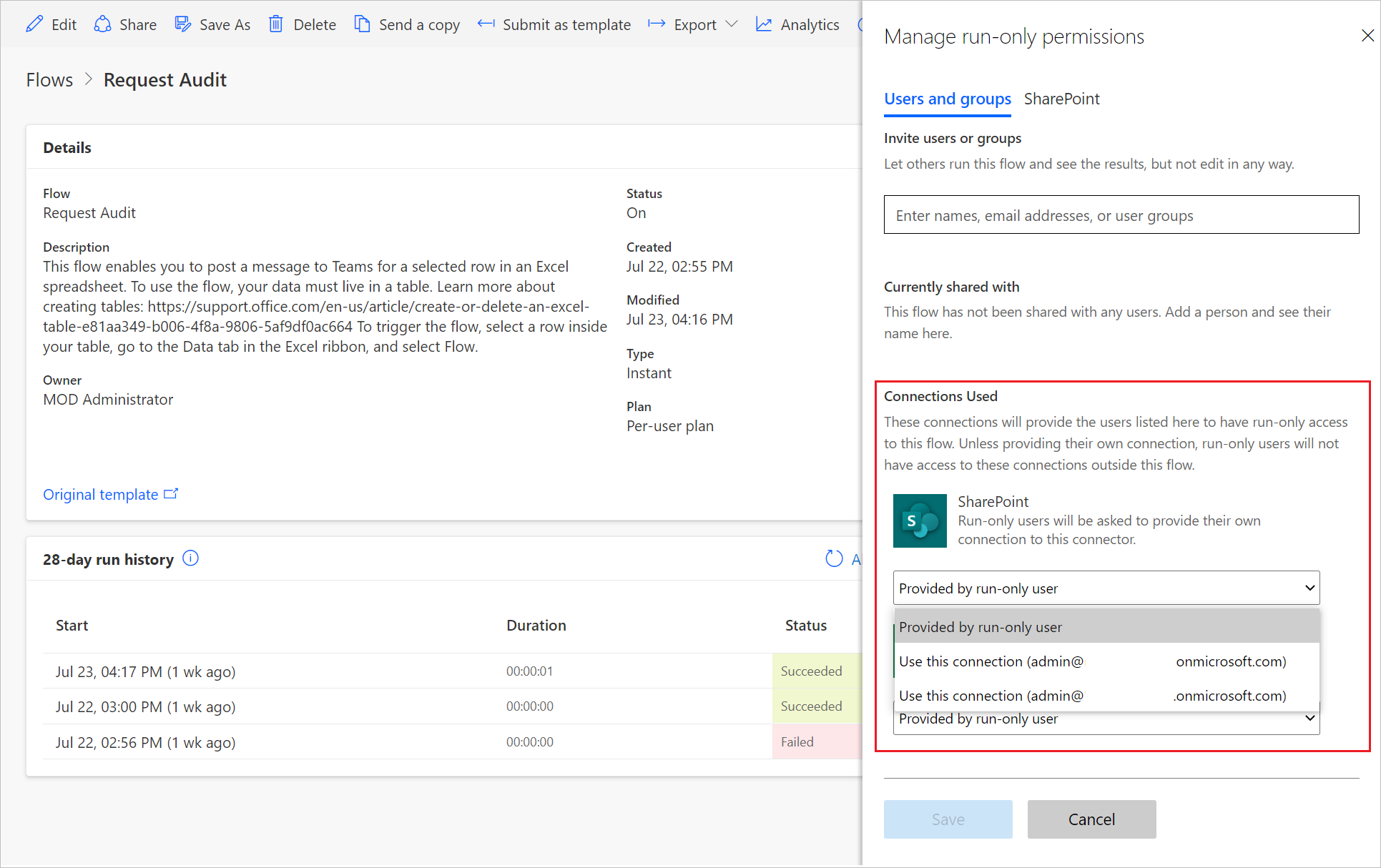
Glückwunsch, der Benutzer oder die Gruppe hat nun Zugriff, um den Flow auszuführen.
Um einen Ausführungsbenutzenden zu entfernen, gehen Sie wie folgt:
Auf der Seite mit den Flowdetails im Abschnitt Ausführungsbenutzer wählen Sie Bearbeiten aus.
Wählen Sie im Bereich Ausführungsberechtigungen verwaltenLöschen (Papierkorb) neben dem Benutzenden, dessen Zugriff Sie entfernen möchten, und wählen Sie dann Speichern aus.
Glückwunsch, der Benutzer oder die Gruppe hat keinen Zugriff mehr, um diesen Flow auszuführen.
Senden einer Kopie eines Cloud-Flows
Sie können eine Kopie eines Cloud-Flows an einen anderen Benutzer senden, der dann die Definition des Flows als Vorlage verwenden kann. Es bietet Ihnen eine gute Möglichkeit, die allgemeine Struktur eines Cloud-Flows zu teilen, ohne Verbindungen zu teilen, und es dem Empfänger zu ermöglichen, seinen Flow unabhängig von Ihrem zu ändern, damit er ihn an seine Bedürfnisse anpassen kann.
Notiz
Eine Kopie senden erstellt eine unabhängige Instanz des Flows für den Empfänger. Sie können den Zugriff auf den Flow nicht widerrufen, nachdem Sie ihn freigegeben haben.
Senden Sie eine Kopie eines Cloud-Flows
Wählen Sie in der Befehlsleiste der Seite mit den Flowdetails die Option eine Kopie senden aus.
Im Bereich Eine Kopie senden können Sie den Namen und die Beschreibung des Flows bearbeiten, den Sie freigeben möchten, und die Benutzenden angeben, für die Sie den Flow freigeben möchten.
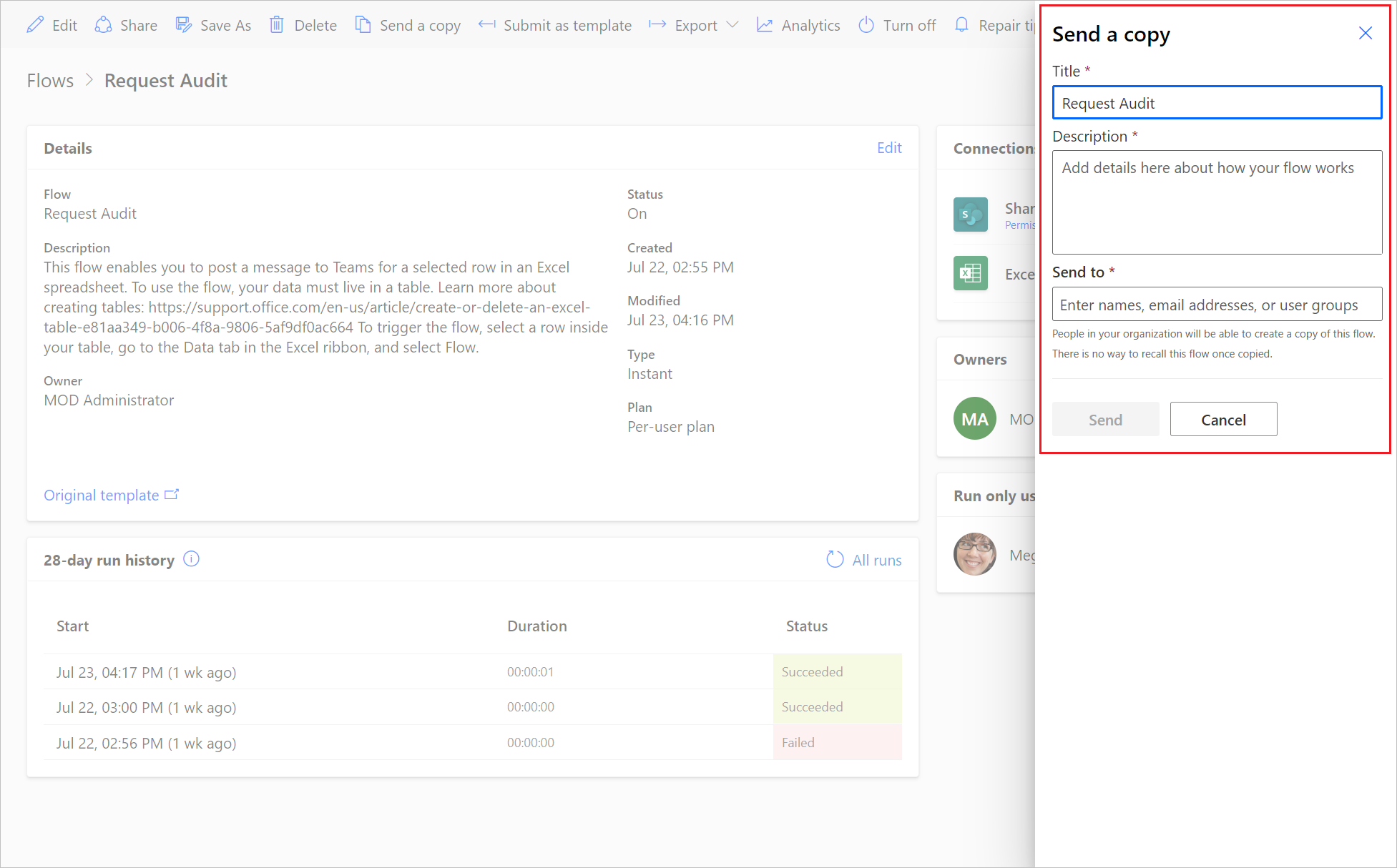
Der Empfänger erhält eine E-Mail mit der Meldung, dass Sie eine Cloud-Flow-Vorlage für ihn freigegeben haben, und er kann dann eine eigene Instanz dieses Flows erstellen.
Häufig gestellte Fragen
Flows verwalten, wenn der Benutzer, der einen freigegebenen Flow erstellt hat, die Organisation verlässt
Wenn der freigegebene Flow noch einen aktiven Besitzer hat, wird der Flow weiter ausgeführt.
Notiz
Wenn der Flow aktive oder eingebettete Verbindungen verwendet, die dem Benutzer gehören, der aber die Organisation verlassen hat, können diese spezifischen Aktionen fehlschlagen. Befolgen Sie die Schritte in Ändern Sie eine Verbindung, weiter oben in diesem Artikel, um die Anmeldeinformationen zu aktualisieren.
Wenn es keinen aktiven Besitzer für einen Flow gibt, sollten Sie den Besitzer ändern. Um den Besitzer eines Flows zu ändern, erstellen Sie eine Kopie des Flows und lassen Sie dann den beabsichtigten Besitzer den Flow aus der Kopie erstellen.
Den Eigentümer eines lösungsfähigen Cloud-Flows ändern
Die Details ändern, um den Besitzer eines lösungsfähigen Cloud-Flows zu ändern.
Den Besitzer eines nicht-lösungsfähigen Cloud-Flows ändern
Um den Besitz eines nicht lösungsfähigen Cloud-Flows zu ändern, müssen Sie einen neuen Flow mit der Export-/Importfunktion und Speichern als, oder Senden Sie eine Kopie erstellen. In-Place-Eigentumsänderungen für nicht lösungsfähige Cloud-Flows sind nicht verfügbar, da der Eigentümer Teil der Flow-Identität ist.
Besitz eines lösungsfähigen Cloud-Flows mit einem Benutzer teilen, der nicht in Dataverse ist
Wenn Sie den Besitz eines lösungsfähigen Cloud-Flows mit einem Benutzer teilen, der nicht in Dataverse ist, wird dieser Benutzer automatisch in Dataverse hinzugefügt, um das Teilen zu erleichtern. In einer Standardumgebung haben Microsoft Entra ID-Benutzende (Microsoft Entra ID) die EnvironmentMaker-Rolle. In einer nicht standardmäßigen Umgebung werden Microsoft Entra-Benutzende und -Gruppen in Dataverse hinzugefügt, ihnen wird die EnvironmentMaker-Rolle jedoch nicht automatisch zugewiesen. Daher können sie den Ablauf möglicherweise nur ausführen, bis ein Administrator ihnen eine Rolle zuweist. Wenn der Benutzer keine entsprechende Rolle hat, wird ihm eine detaillierte Fehlermeldung angezeigt.
Können Verbindungen durch den Benutzer bereitgestellt werden, der den Flow ausführt?
Ja Wenn eine Verbindung auf Wird vom Nur-Ausführungs-Benutzer bereitgestellt konfiguriert ist, dann wird diese Verbindung von dem Benutzer bereitgestellt, der den Flow ausführt (oder aufruft).
Kann eine Verbindung, die von einem Benutzer, der nur eine Berechtigung zum Ausführen hat, bereitgestellt wird, von einem anderen Benutzer verwendet werden?
Nein. Wenn eine Verbindung auf Von Benutzern angegeben, die den Flow nur ausführen dürfen konfiguriert ist, wird diese Verbindung von dem Benutzer bereitgestellt, der den Flow ausführt (oder „aufruft“). Eingebettete Verbindungen werden von allen Benutzern des Flows verwendet, aber Verbindungen, die von einem nur zum Ausführen berechtigten Benutzer bereitgestellt werden, werden nur von dem Benutzer verwendet, der sie bereitstellt. Wenn der Flow über einen Connector eine Verbindung zu einem Dienst herstellt, erlauben die von Benutzern bereitgestellten Verbindungen, die den Flow nur ausführen dürfen dem Flow als Benutzer zu fungieren, die nur zur Ausführung berechtigt sind, und auf die Daten zuzugreifen auf die der Benutzer Zugriff hat. Wenn der Flow exportiert wird, haben die Verbindungen, die von nur zur Ausführung berechtigten Benutzern bereitgestellt werden, einen RuntimeSource-Wert von Aufrufende Instanz.